
V primerjavi s prejšnjimi različicami sistema Windows se čas namestitve operacijskega sistema Windows 8 in količina prostora na disku, ki ga zaseda operacijski sistem, opazno skrajšata. Vendar ta hitra namestitev vključuje nekaj nastavitev - ne morete izbrati želenih komponent in jih ne želite namestiti. No, če ste med tistimi, ki jim ni všeč, vam bomo povedali o načinu, ki vam bo pomagal konfigurirati namestitveni program Windows 8. Govorili bomo o aplikaciji WinReducer 8..

Ta brezplačni pripomoček vam omogoča, da namestite namestitveni program Windows 8 iz nič, tako da ustvarite novo sliko ISO iz obstoječega namestitvenega diska ali slike diska. Vendar to niso vse značilnosti programa. Z WinReducer 8 lahko s sistemom Windows 8 ustvarite sliko ISO s samodejno namestitvijo, tako da vam ni treba več sedeti pred računalnikom med celotnim postopkom namestitve..
WinReducer 8 je prenosno orodje (torej ne potrebuje namestitve) in je na voljo v ZIP arhivu, v katerem so zapakirane 32-bitne in 64-bitne različice orodja. Po ekstrahiranju datotek zaženite ustrezno različico za vaš operacijski sistem.
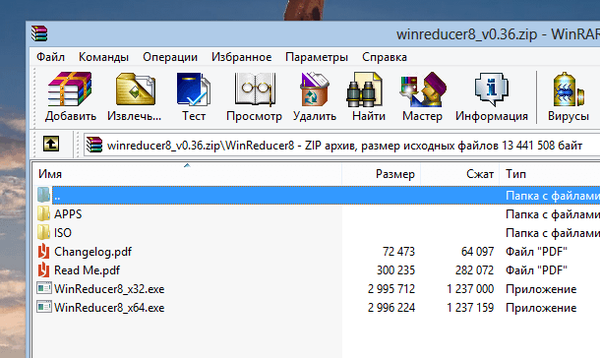
Danes je aplikacija v zgodnji fazi razvoja, vendar deluje stabilno. Programski vmesnik je zelo preprost in ima samo dva gumba: "Odpri" in "Spremeni mapo za namestitev". Če boste v sistemu Windows 8 uporabljali sliko ISO, morate pred nadaljevanjem izvleči vse datoteke s te slike v ločeno mapo. V ta namen lahko uporabite na primer Ultra ISO ali 7-zip.
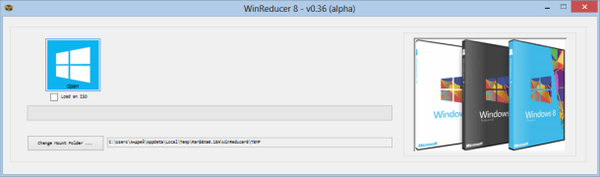
V aplikaciji WinReducer 8 torej kliknite gumb Odpri in izberite imenik z namestitvenim diskom sistema Windows 8 ali mapo, v kateri ste razpakirali vsebino ISO. Nato izberite izdajo sistema Windows 8 in kliknite »Mount«.
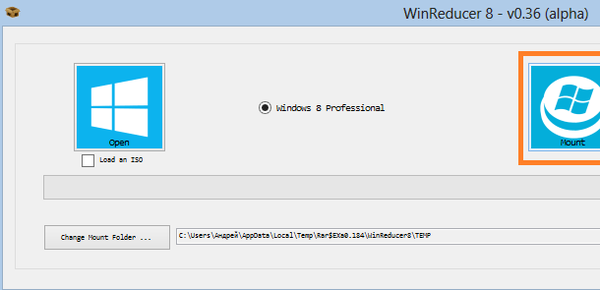
Zdaj se sprostite in dovolite aplikaciji, da dobi vse informacije, ki jih vsebuje slika ISO ali na fizičnem nosilcu podatkov, nato pa vam bo ponudila vsa orodja za konfiguriranje namestitvenega programa.
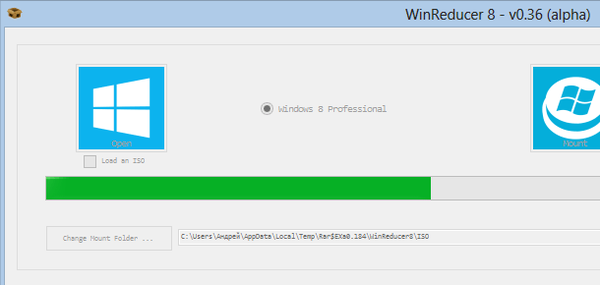
Orodje vam omogoča, da določite katero koli neželeno funkcijo, ki jo želite onemogočiti. Na zavihku "Reduktor komponent" izberite komponente, ki jih ne potrebujete - to so lahko aplikacije, gonilniki, pisave, jeziki, teme, storitve in tako naprej. Črno vrstico lahko celo onemogočite - to se naredi na zavihku 2. dela v kategoriji Tweaks.
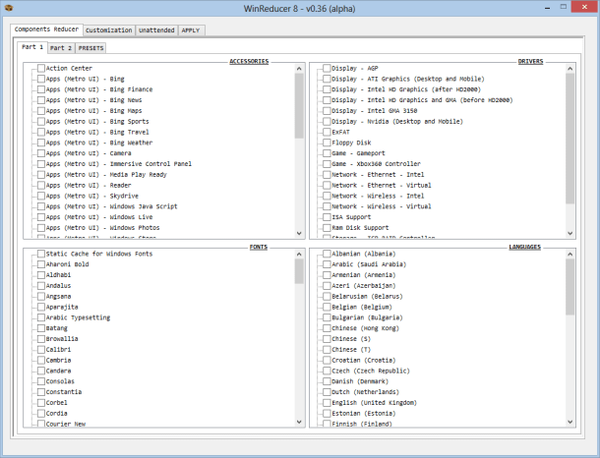
Kartica Prilagoditev vam bo pomagala pri nadaljnji natančni prilagoditvi. Na primer, lahko izberete ozadje zaklenjenega zaslona, ki bo nastavljeno privzeto; tema po meri, barva ozadja na prijavnem zaslonu in še več.
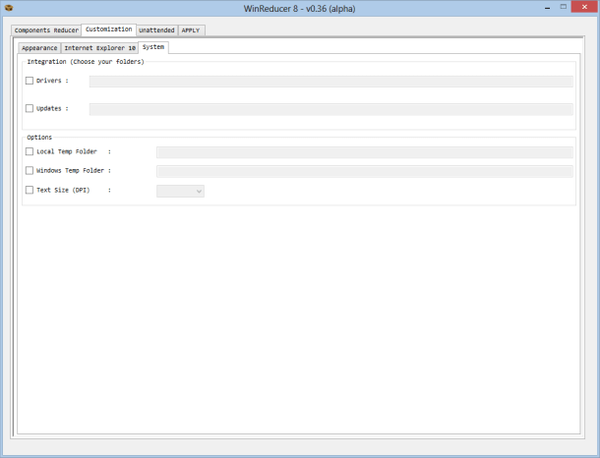
Zavihek "Brez nadzora" je zasnovan tako, da vam prihrani veliko časa. Tu lahko nastavite serijsko številko sistema Windows 8. Tako vam je ni treba vnašati med naslednjo namestitvijo operacijskega sistema. Poleg tega lahko določite nastavitve, v katerih se bo namestitveni program samodejno strinjal z uporabniško pogodbo EULA in preskočil korak z izbiro jezika. Tu lahko določite ime skrbnika računalnika in geslo ter ime rednega uporabnika in geslo.
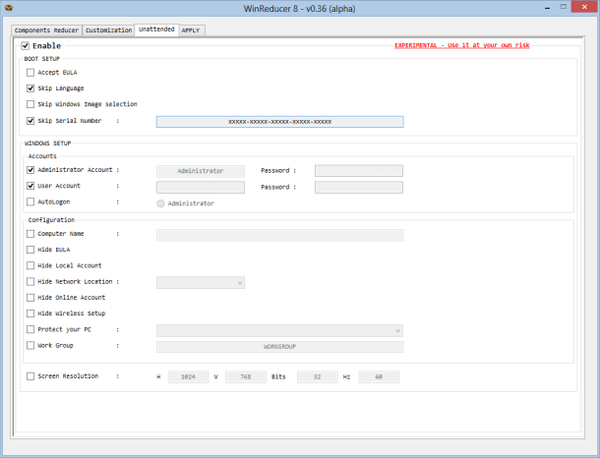
Ko končate in kliknete gumb »Uporabi«, bo aplikacija začela delovati na podlagi vaših nastavitev.

Na koncu izberite "Shrani v datoteko WIM in ustvarite nov ISO" in kliknite gumb "Shrani", da shranite ustvarjeno sliko.
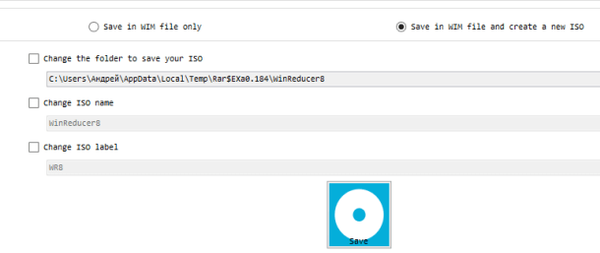
Orodje, ki smo ga preizkusili na 64-bitni različici sistema Windows 8.
Prenesite WinReducer 8
Imejte lep dan!











